windows11 任务栏设置全透明方法 win11任务栏全透明如何设置
更新时间:2022-11-16 16:22:23作者:huige
很多人在升级到windows11系统之后,觉得任务栏的颜色太显眼了,而且自带的透明度也不是很好,所以就想要将任务栏设置成全透明,那么要如何设置呢,针对此问题,本文给大家讲解一下windows11 任务栏设置全透明方法供大家参考。
方法如下:
1、首先我们打开任务栏中的“Microsoft store”。

2、如果我们任务栏中没有应用商店,那么还可以点击开始菜单。在其中打开应用商店。

3、然后点击右上角“搜索”按钮,在其中搜索“translucentTB”。
4、然后打开软件界面,然后在右上角选择“获取”。
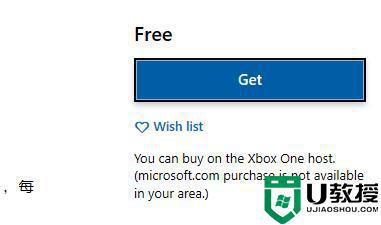
5、等待自动下载安装完成后,点击“启动”。
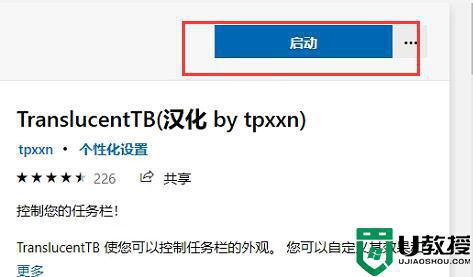
6、启动完成后,任务栏就会变成全透明了。
以上给大家讲解的就是win11任务栏全透明如何设置的详细内容,大家可以学习上面的方法步骤来进行设置,希望帮助到大家。
windows11 任务栏设置全透明方法 win11任务栏全透明如何设置相关教程
- win11怎么设置透明任务栏 win11系统如何设置任务栏透明
- win11透明任务栏怎么设置 win11任务栏如何设置透明度调节
- 如何让win11任务栏完全透明 win11任务栏怎么完全透明
- win11任务栏透明度怎么调整 win11任务栏透明如何设置
- win11怎么让任务栏透明 win11系统透明任务栏如何设置
- win11设置任务栏透明方法 win11怎么让电脑底部任务栏透明
- win11状态栏怎么透明 windows11任务栏如何设置透明
- win11任务栏变透明怎么设置 怎样将win11任务栏变透明
- windows11任务栏怎么变成透明 如何把win11任务栏变透明
- win11怎么把任务栏变透明 如何把win11任务栏变透明
- Windows 11系统还原点怎么创建
- win11系统提示管理员已阻止你运行此应用怎么解决关闭
- win11internet选项在哪里打开
- win11右下角网络不弹出面板
- win11快捷方式箭头怎么去除
- win11iso文件下好了怎么用
win11系统教程推荐
- 1 windows11 中文怎么设置 win11语言设置中文的方法
- 2 怎么删除win11系统的所有无用文件 Win11删除多余系统文件的方法
- 3 windows11 任务栏设置全透明方法 win11任务栏全透明如何设置
- 4 Win11系统搜索不到蓝牙耳机设备怎么回事 window11搜索不到蓝牙耳机如何解决
- 5 win11如何解决任务管理器打不开 win11任务管理器打不开解决教程
- 6 win11序列号激活码2022年最新永久 免费没过期的win11激活码大全
- 7 win11eng键盘不好用怎么删除 详解删除win11eng键盘的方法
- 8 Win11时间图标不见的两种恢复方法
- 9 win11安装不上Autocad软件怎么回事 win11安装不上Autocad软件的处理方法
- 10 万能的Win11专业版激活码大全 Win11专业版激活密钥神key

